As 4 principais maneiras de desbloquear o iPhone sem senha ou Face ID 2022
Publicados: 2022-08-08Você está bloqueado no seu iPhone porque esqueceu sua senha e o Face ID não está funcionando? Então você está se perguntando como desbloquear seu iPhone sem uma senha ou Face ID. Agora, você está no lugar certo. Este artigo irá orientá-lo sobre como fazer isso.
Em primeiro lugar, você deve saber que não há como burlar ou hackear uma senha do iPhone, nem mesmo pela Apple ou pelo FBI. Você pode tentar adivinhar a senha, mas se digitar a senha errada várias vezes seguidas, seu iPhone será desativado e impedirá que você tente novamente.
A única maneira que funciona para desbloquear seu iPhone sem uma senha ou Face ID é apagá-lo. Isso significa que, se você não fizer backup do seu iPhone antes, perderá todos os seus dados, incluindo fotos, contatos e aplicativos. Sem mais delongas, vamos aprender como apagar e desbloquear um iPhone sem senha ou Face ID. Há quatro maneiras para você escolher.
- Método 1: Desbloqueie o iPhone usando o iTunes
- Método 2: Desbloqueie o iPhone usando o iSumsoft iPhone Passcode Refixer
- Método 3: Desbloqueie o iPhone usando o iCloud.
- Método 4: Desbloqueie o iPhone bloqueado sem outro dispositivo
Método 1: Desbloqueie o iPhone usando o iTunes
A primeira opção para desbloquear seu iPhone sem senha ou Face ID é usar o iTunes para restaurá-lo. Para fazer isso, você precisa conectar seu iPhone ao seu computador. Siga esses passos.
Passo 1: Faça login no seu computador e verifique se a versão mais recente do iTunes está instalada. Se o iTunes já estiver aberto, feche-o.
Passo 2: Conecte seu iPhone bloqueado ao seu computador por meio de um cabo Lightning para USB e coloque-o no modo de recuperação.
Dica: o iTunes pode não reconhecer um iPhone bloqueado e, mesmo que o faça, não pode restaurar seu iPhone da maneira usual se o Find My estiver ativado. Colocar o iPhone no modo de recuperação permite que o iTunes identifique e restaure seu iPhone bloqueado sem impedimentos.
O procedimento para entrar no modo de recuperação do iPhone varia de acordo com o modelo do dispositivo.
- iPhone 8 ou posterior: pressione e solte rapidamente o botão Aumentar volume, pressione e solte rapidamente o botão Diminuir volume e, finalmente, pressione e segure o botão Lateral até que a tela do modo de recuperação apareça.
- iPhone 7: Pressione e segure os botões Lateral e Diminuir volume ao mesmo tempo até que a tela do modo de recuperação apareça.
- iPhone 6s ou anterior: pressione e segure os botões Início e Lateral ao mesmo tempo até que a tela do modo de recuperação apareça.
Passo 3: Abra o iTunes e ele detectará automaticamente seu iPhone e exibirá uma caixa de diálogo mostrando opções para atualizar ou restaurar seu iPhone. Para desbloquear seu iPhone sem senha ou Face ID, selecione a opção Restaurar e simplesmente siga as instruções na tela.
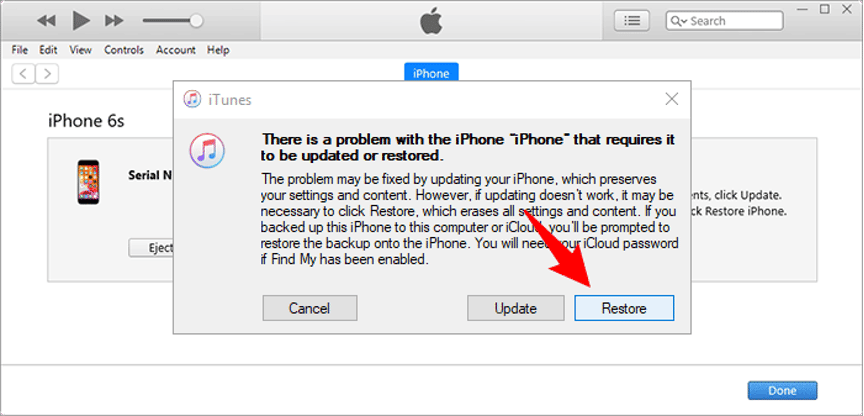
Passo 4: Quando a página do iTunes exibir a mensagem “Sucesso, seu iPhone foi desbloqueado”, você terminou. Seu iPhone é como um gadget novinho em folha, sem senha ou Face ID. Você só precisa redefini-lo para entrar.
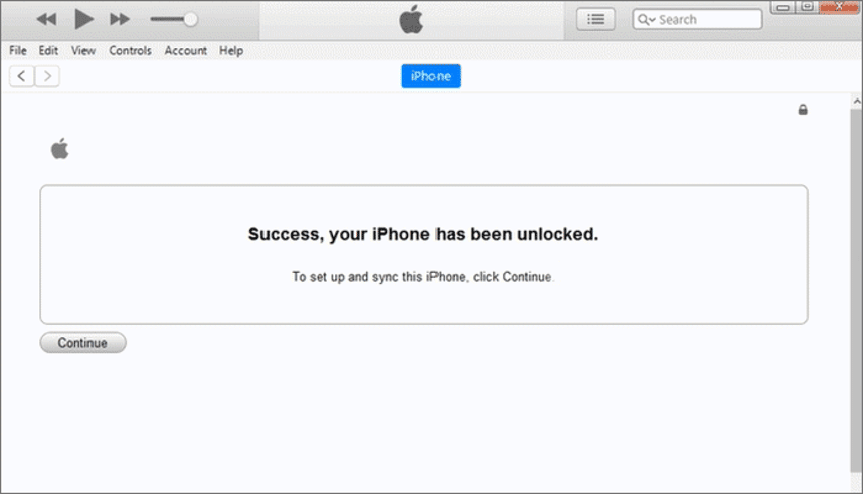
Método 2: Desbloqueie o iPhone usando o iSumsoft iPhone Passcode Refixer
Se o iTunes não conseguir desbloquear seu dispositivo, o iSumsoft iPhone Passcode Refixer é sua segunda opção para desbloquear seu iPhone sem uma senha ou Face ID. Esta é uma ferramenta de software de desbloqueio de iPhone dedicada que pode remover senhas de desbloqueio de iPhone esquecidas, senhas de tempo de tela e até contas de ID da Apple com segurança e rapidez.
Siga as etapas abaixo para desbloquear seu iPhone sem senha ou Face ID.
Passo 1: Baixe e execute o iSumsoft iPhone Passcode Refixer no seu computador e selecione a opção Desbloquear tela de bloqueio.
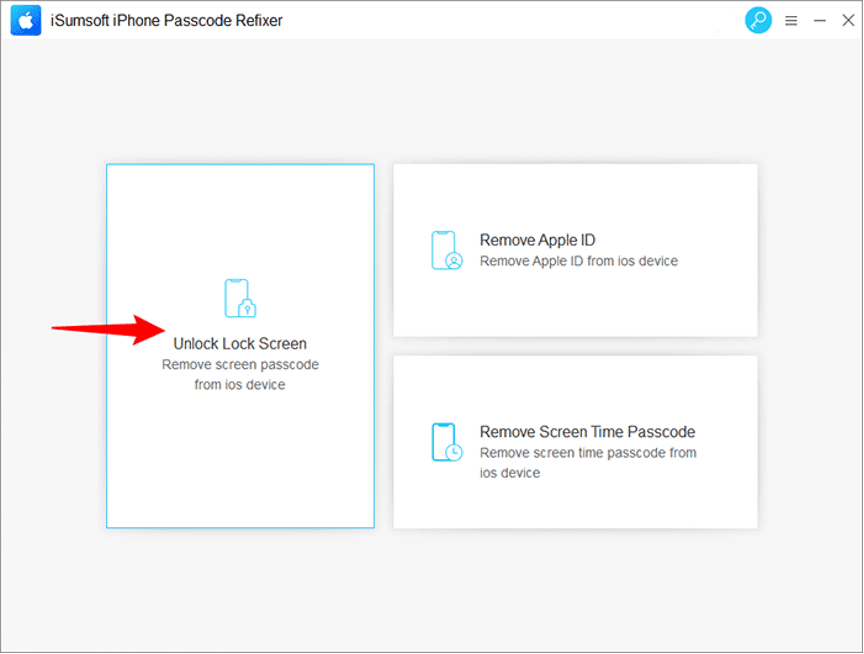
Etapa 2: clique em Iniciar e, na página seguinte, confirme se o iPhone está conectado ao PC e no modo de recuperação e clique em Avançar.
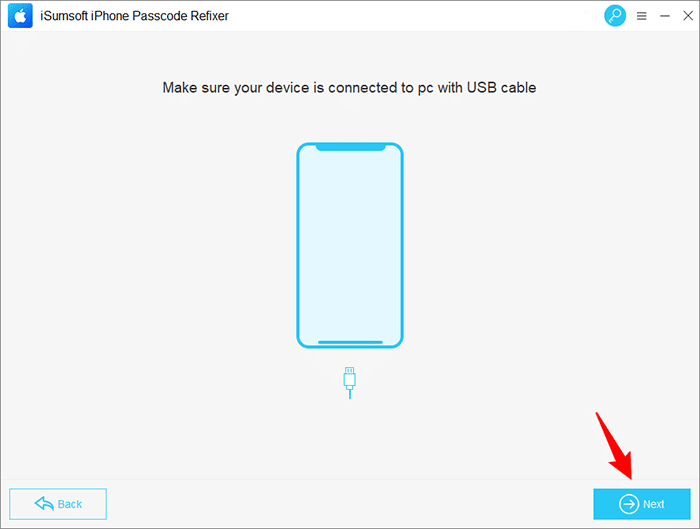

Etapa 3: O software reconhecerá instantaneamente seu iPhone e solicitará que você baixe a versão do firmware necessária para desbloquear seu iPhone. Basta clicar no botão Download e o software começará automaticamente a baixar o firmware. Então, você precisa esperar alguns minutos até que o download do firmware seja concluído.
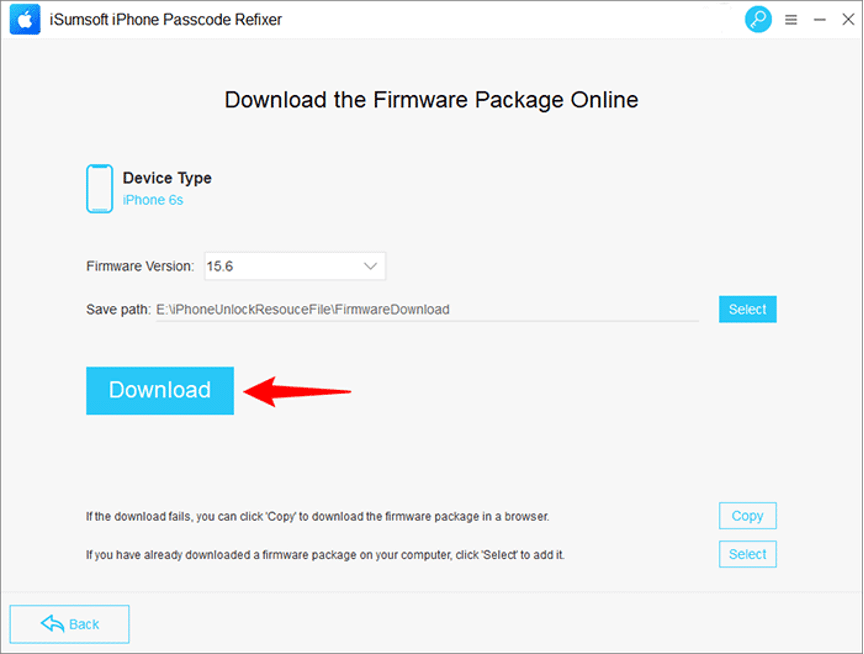
Passo 4: Clique em Desbloquear e o software começará a desbloquear seu iPhone sem uma senha ou Face ID. Este processo excluirá todos os dados do usuário.
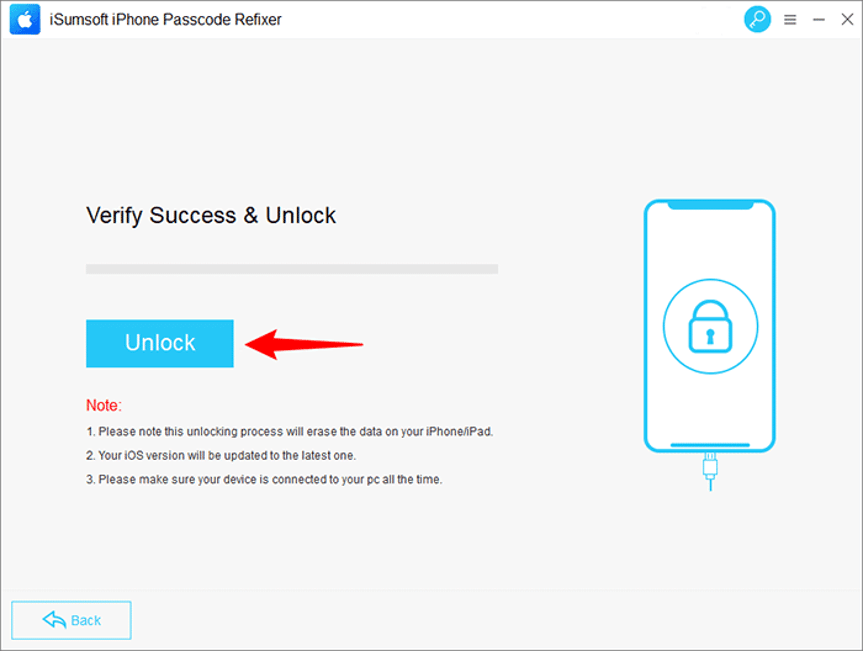
Etapa 5: aguarde alguns minutos até ver a mensagem iPhone desbloqueado com sucesso na página do software. Depois disso, você pode entrar no seu iPhone.
Método 3: Desbloqueie o iPhone usando o iCloud
Se o iTunes não funcionar para você e você não quiser usar nenhuma ferramenta de terceiros, o iCloud é outra opção para desbloquear seu iPhone sem senha ou Face ID. Para ser mais preciso, você pode usar o serviço Find My iPhone contido no iCloud para apagar e desbloquear seu iPhone bloqueado. Obviamente, esse método funciona apenas se o Find My estiver ativado no seu iPhone bloqueado.
Verifique se o iPhone bloqueado está ligado e conectado à rede e siga as etapas abaixo.
Etapa 1: acesse icloud.com usando um navegador da Web em qualquer dispositivo acessível, como celular, iPad ou computador. Se você não tiver um dispositivo disponível além do iPhone bloqueado, peça um emprestado a um amigo.
Passo 2: Entre no icloud.com com o ID Apple que está sendo usado no seu iPhone bloqueado.
Dica: Se você não conseguir entrar no icloud.com devido a problemas de autenticação, terá que usar outro método.
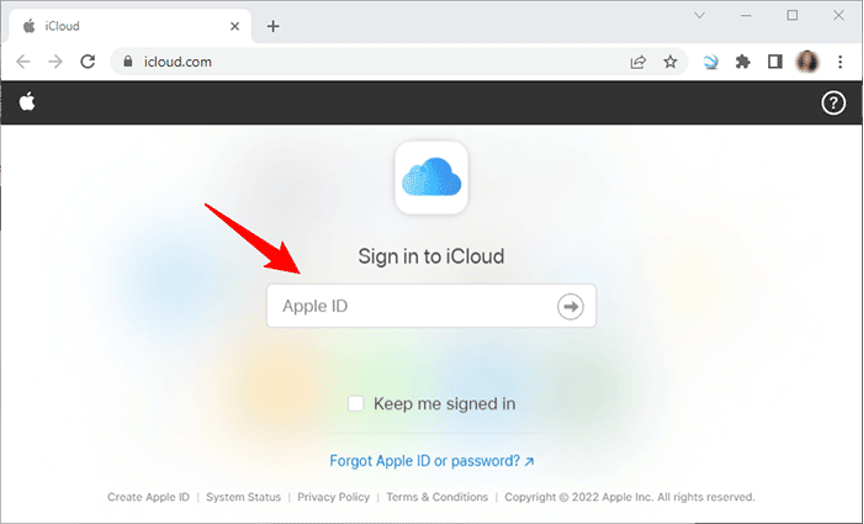
Etapa 3: depois de entrar, você verá uma série de aplicativos incluídos no iCloud. Clique em Find iPhone para entrar no aplicativo da web Find My iPhone.
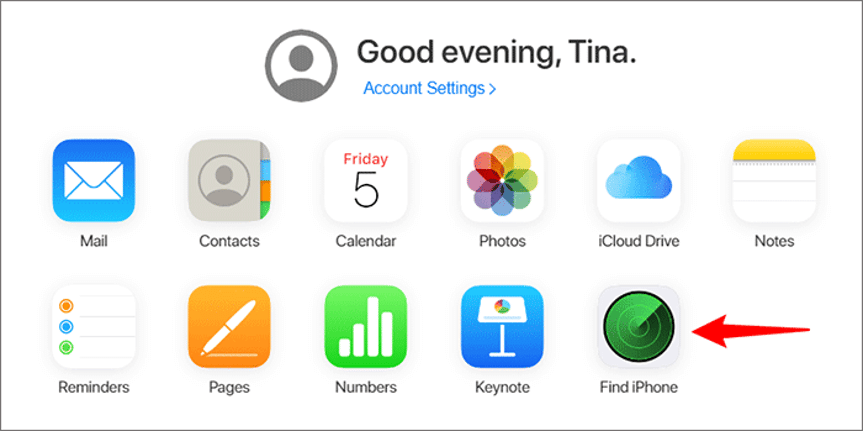
Passo 4: Na página iCloud Find My iPhone, selecione seu iPhone. Quando seu iPhone aparecer no mapa, clique em Apagar iPhone e siga as instruções na tela para apagar e desbloquear seu iPhone sem senha ou Face ID.
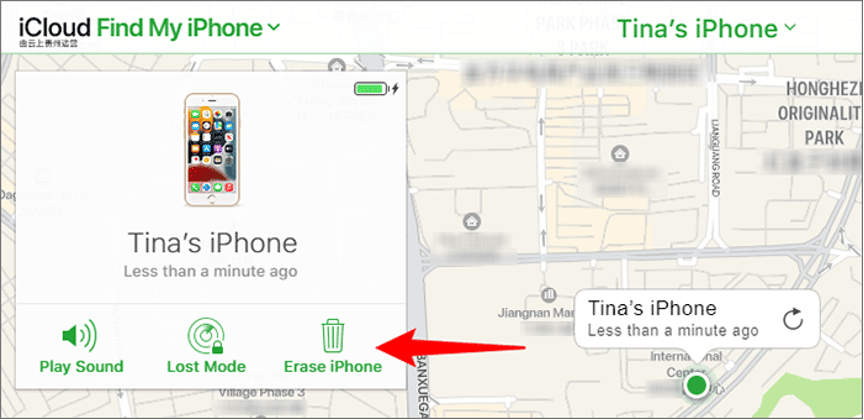
Método 4: Desbloqueie o iPhone bloqueado sem outro dispositivo
Como você pode ver, para desbloquear o iPhone sem senha ou Face ID, todos os três métodos mencionados exigem o uso de um computador ou outro dispositivo. Se você deseja uma maneira de desbloquear seu iPhone bloqueado sem usar outro dispositivo, esse método é adequado para você. Mas funciona apenas se o seu iPhone bloqueado estiver executando o iOS 15.2 ou posterior e tiver o Find My ativado.
Passo 1: Digite a senha errada 7 vezes seguidas, então você verá “iPhone indisponível, tente novamente em 15 minutos” na tela do seu iPhone com uma opção Apagar iPhone no canto inferior direito. Toque em Apagar iPhone.
Etapa 2: toque em Apagar iPhone novamente e insira a senha do ID Apple para a conta do iCloud conectada ao seu iPhone. Seu iPhone irá apagar e desbloquear sozinho.
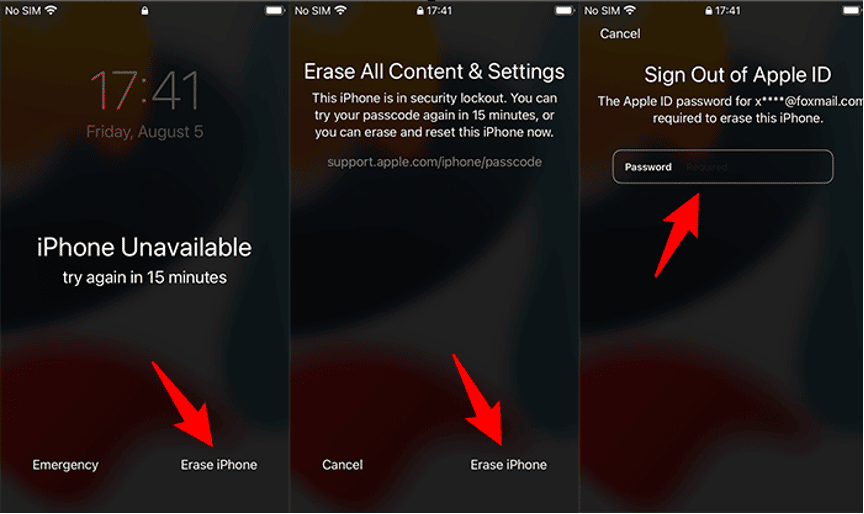
Conclusão:
Os quatro métodos listados acima são confiáveis para desbloquear um iPhone bloqueado sem senha ou Face ID. Basta selecionar aquele que funciona melhor para você. Se nenhum dos outros métodos funcionar para você, não hesite em experimentar o iSumsoft iPhone Passcode Refixer . A ferramenta permite desbloquear rapidamente iPhones bloqueados sem depender do iTunes, Apple ID ou Find My iPhone.
